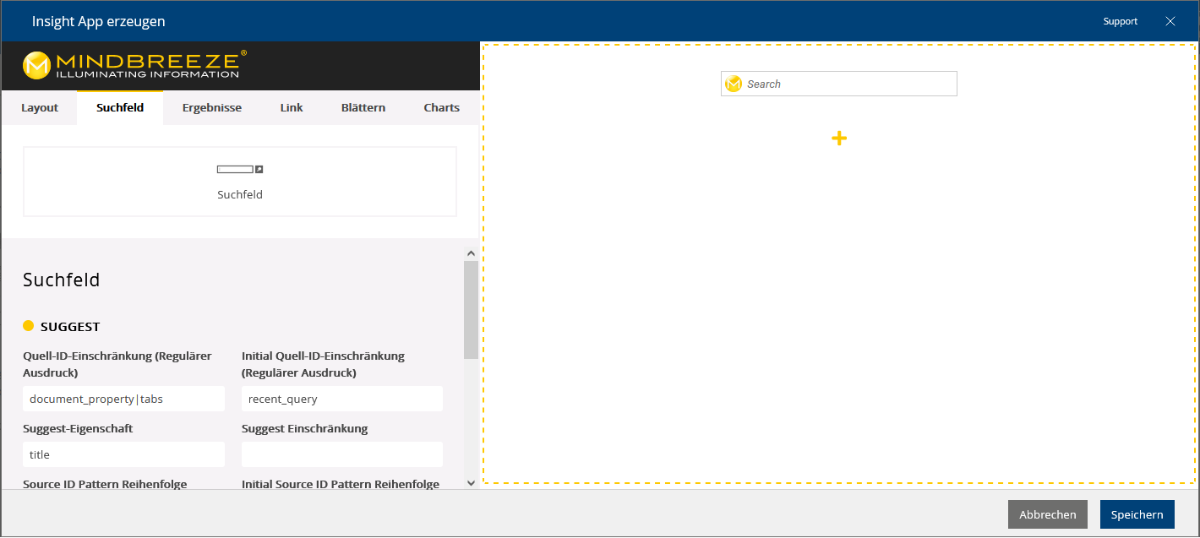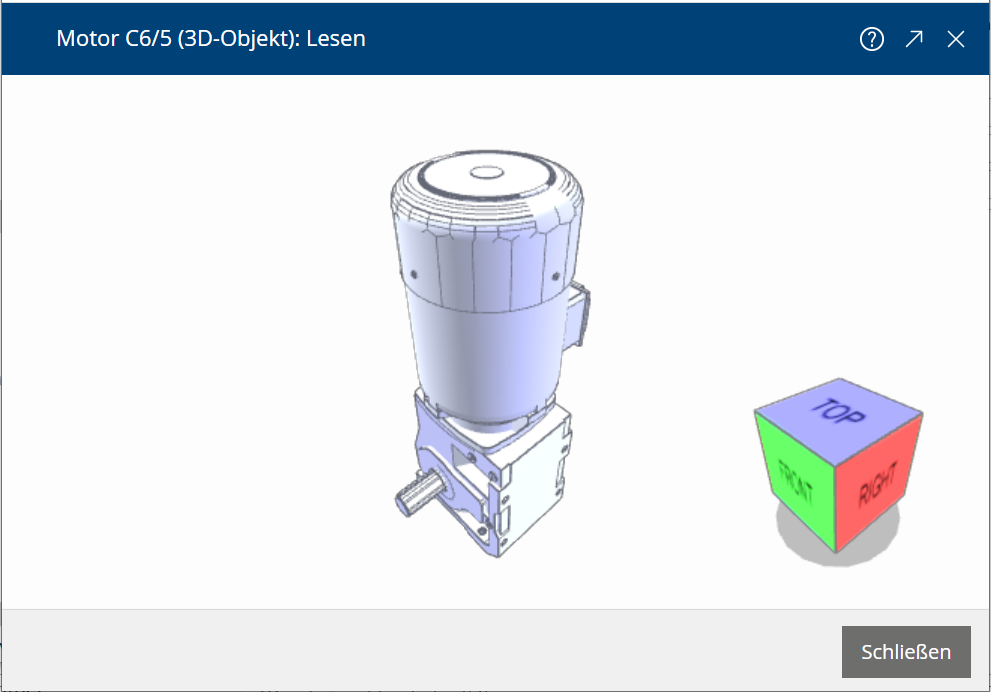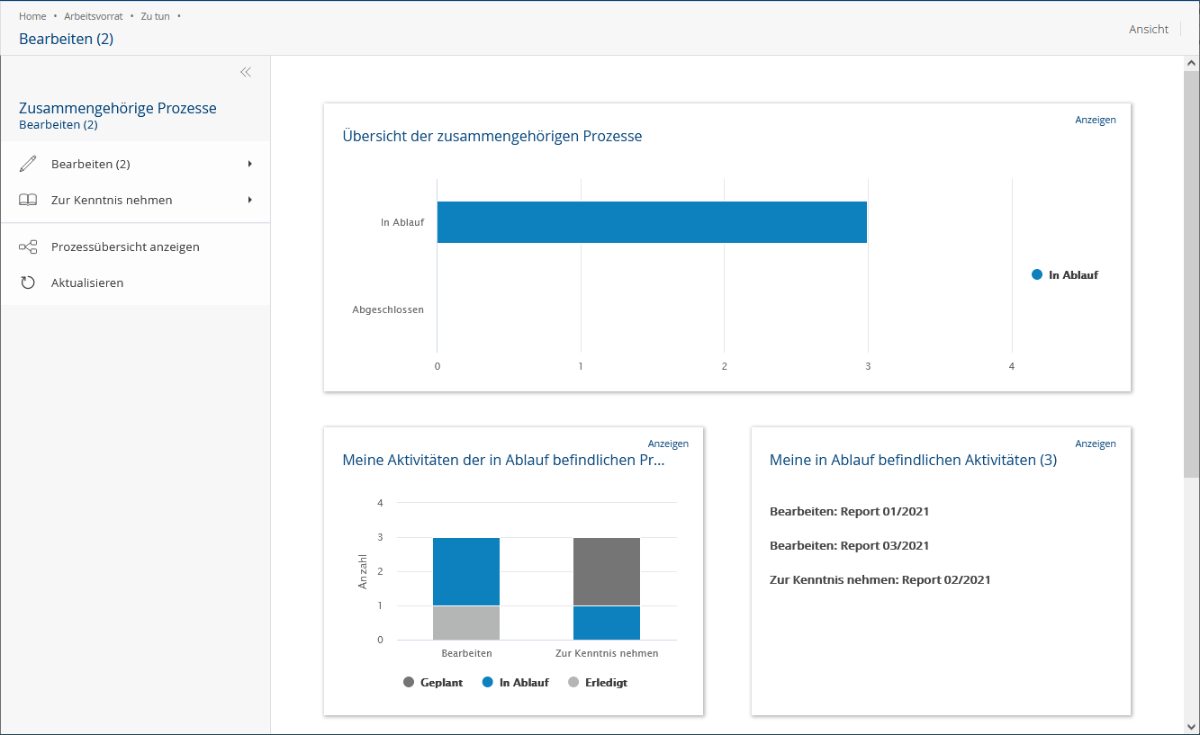Fabasoft Private Cloud 2021 December Release
Erfahren Sie mehr über Neuerungen und Verbesserungen in der Fabasoft Private Cloud.
Benutzer
Als Endbenutzer erwarten Sie folgende Neuerungen.
Insight Apps
Insight Apps ermöglichen einen aggregierten, an Ihre Bedürfnisse angepassten Zugang zu den Informationen in Ihrer Cloud-Organisation. Sie können Insight Apps nutzen, um wichtige Informationen anzuzeigen und hervorzuheben, ohne dass Benutzer danach explizit suchen müssen.
Hinweis: Insight Apps werden über Mindbreeze InSpire bereitgestellt. Diese Appliance muss gesondert erworben werden.
Insight-App-Verwaltung
Insight Apps können auf folgenden Ebenen von berechtigten Benutzern verwaltet werden:
- Cloud-Organisation (Insight-App-Sammlungen)
- App-Konfiguration (Widget „Insight Apps“)
- App-Rooms und Teamrooms (Widget „Insight Apps“ unter „Vorlagen und Voreinstellungen“)
Die Rechtevergabe und der Freigabemechanismus entsprechen dabei dem üblichen Muster.
Hinweis: Über die Organisationsrichtlinie „Ausdrücke für Customizing-Objekte definieren“ wird festgelegt, welche Benutzer grundsätzlich Insight Apps verwalten dürfen.
Insight App Designer von Mindbreeze InSpire
Mit dem Designer kann die gewünschte Insight App erstellt werden. Stellen Sie Ihre Insight App zusammen, indem Sie die Elemente im linken Bereich per Klick auswählen oder per Drag-and-drop in den Zeichenbereich ziehen. Gegebenenfalls können Sie im linken Bereich noch weitere Einstellungen festlegen. Um Elemente nachträglich zu verändern, bewegen Sie den Mauszeiger über das Element und verwenden Sie die Schaltflächen „Verschieben“, „Löschen“ und „Bearbeiten“.
- Layout
Legt dir Seitenaufteilung fest (z. B. zwei Spalten). - Suchfeld
Ermöglicht eine manuelle Suche durchzuführen. - Ergebnisse
Zeigt die Ergebnisse entsprechend der Sucheinstellungen. - Link
Ermöglicht die Suche in einer externen Suchmaschine durchzuführen. - Blättern
Legt die Navigation im Suchergebnis fest. - Charts
Ermöglicht das Einbinden von Diagrammen.
Verwendung von Insight Apps
Der Zugriff auf Insight Apps durch berechtigte Benutzer ist folgendermaßen möglich:
- Insight Apps können direkt auf „Home“ abgelegt bzw. zu den „Favoriten“ hinzugefügt werden.
- Im Kontext von Apps stehen die Insight Apps im Widget „Insight Apps“ zur Verfügung.
- Im Kontext von Teamrooms stehen die Insight Apps auf einer entsprechenden Registerkarte zur Verfügung.
3D-Objekte und 3D-Viewer
Verwalten Sie ihre 3D-CAD-Dateien in der Fabasoft Private Cloud und profitieren Sie von der neuen Vorschau- und 3D-Viewer-Funktionalität.
Hinweis: Diese Funktionalität muss gesondert lizenziert werden.
3D-Objekt
Um 3D-Modelle in der Fabasoft Private Cloud ablegen zu können, steht die Objektklasse „3D-Objekt“ zur Verfügung. Mithilfe der Aktion „Im 3D-Viewer anzeigen“ können Sie das 3D-Modell im integrierten 3D-Viewer anzeigen.
3D-Viewer
Der integrierte 3D-Viewer ermöglicht die interaktive Ansicht von 3D-Modellen in einem Overlay. Sie können das 3D-Modell per Tastatur und Maus zoomen, rotieren und positionieren.
Gespeicherte Suchabfragen
Das Suchportal bietet nun die Möglichkeit häufig benötigte Suchabfragen zu speichern.
- Über die Aktion „Suchabfrage speichern“ können Sie den Suchbegriff und die aktuell gewählten Suchkriterien unter einem frei wählbaren Namen speichern.
- Über die Aktion „Gespeicherte Suchabfragen“ > „<Name>“ können Sie eine gespeicherte Suchabfrage ausführen. Es werden die letzten fünf Suchabfragen bzw. die letzten fünf favorisierten Suchabfragen angezeigt.
- Über die Aktion „Gespeicherte Suchabfragen“ > „Weitere gespeicherte Suchabfragen“ können Sie eine Liste aller Suchabfragen anzeigen. Durch einen Klick auf eine Suchabfrage wird diese ausgeführt. Zusätzlich können Sie über das Kontextmenü Suchabfragen umbenennen, löschen und als Favorit kennzeichnen.
Prozesse gemeinsam behandeln
Wenn Prozesse gemeinsam gestartet werden, werden gleiche Aktivitäten, die ein Benutzer durchführen muss, im Arbeitsvorrat zusammengefasst dargestellt. Die Anzahl der gleichen Aktivitäten, die sich gerade im Arbeitsvorrat befinden, wird in Klammern nach dem Namen der zusammengefassten Aktivität angezeigt. Das Ausführen eines Arbeitsschritts (z. B. „Genehmigen“) wirkt sich auf alle aktuellen Aktivitäten einer zusammengefassten Aktivität aus.
Hinweis: Zum Beispiel können Sie Prozesse gemeinsam starten, indem Sie mehrere Objekte markieren, den Kontextmenübefehl „Extras“ > „Neuen Prozess starten“ ausführen und im folgenden Dialog auf die Schaltfläche „Gemeinsam behandeln“ klicken.
Übersichtsdashboard
Mit einem Klick auf eine zusammengefasste Aktivität gelangen Sie zum Übersichtsdashboard. Welche Prozesse angezeigt werden, ist abhängig von Ihren Rechten.
- Übersicht der zusammengehörigen Prozesse
Zeigt die in Ablauf befindlichen Prozesse und die abgeschlossenen Prozesse. - Meine Aktivitäten der in Ablauf befindlichen Prozesse
Zeigt die Aktivitäten des aktuellen Benutzers (geplant, in Ablauf, erledigt) der in Ablauf befindlichen Prozesse. - Meine in Ablauf befindlichen Aktivitäten
Zeigt die in Ablauf befindlichen Aktivitäten des aktuellen Benutzers von den zusammengehörigen Prozessen. Somit können Sie die Aktivitäten der zusammengefassten Aktivität auch einzeln abarbeiten. - Alle in Ablauf befindlichen Aktivitäten
Zeigt alle in Ablauf befindlichen Aktivitäten von allen Prozessteilnehmern von den zusammengehörigen Prozessen.
Über die Aktion „Prozessübersicht anzeigen“ können Sie alle zusammengehörigen Prozesse untereinander als einzelne Prozessdiagramme anzeigen.
Allgemeine Verbesserungen
- Im Eigenschaftseditor wird die Schaltfläche „Bearbeiten“ nicht angezeigt, wenn das Objekt bereits gesperrt ist.
- Zeitspannen (z. B. für Wiedervorlagen) können nun in den Voreinstellungen von App-Konfigurationen, App-Rooms und Teamrooms und in Voreinstellungssammlungen verwaltet werden.
Hinweis: Bestehende Zeitspannen, die keinem Kontext zugeordnet sind, können Sie über „Eintrag hinzufügen“ > „Suche“ im gewünschten Kontext ablegen. Gegebenenfalls muss die Zeitspanne freigegeben werden. - Über die Zeitreise können Dokumentstrukturen und Inhalte von Xtech-Dokumenten wiederhergestellt werden.
- Bei der Suche kann generisch „E-Mail“ ausgewählt werden, um alle Typen von E-Mails (Microsoft Outlook, MIME) zu finden.
- Bei der Auswertung der Einstellungen von App-Rooms wird neben der App-Konfiguration auch die App-Room-Hierarchie berücksichtigt.
- Bei Organisationen im Kontaktmanagement stehen zusätzlich die Felder Weitere Informationen und Name (erweitert) zur Verfügung. Beim Import bzw. Export wird bei mehrwertigen Feldern (z. B. nameorgext) ein Zeilenumbruch (CR LF) als Trennzeichen genutzt.
- Bei Vorlagen kann im Feld Weitere Einschränkungen eine Bedingung definiert werden, die festlegt, ob die Vorlage im Erzeugen-Dialog zur Auswahl angeboten wird.
- Bei nicht persönlichen Wiedervorlagen werden Stellvertreter bzw. Nachfolger berücksichtigt.
- In App-Konfigurationen bzw. -Rooms kann bei Standard-Kategorien und -Prozessen zusätzlich festgelegt werden, ob die Einstellungen für Instanzen, Vorlagen oder beides gelten. Standard-Prozesse können basierend auf Objektklassen oder Kategorien festgelegt werden.
- Vorlagen und Voreinstellungen, die in Customizing-Sammlungen definiert wurden, können direkt in anderen Customizing-Sammlungen verwendet werden, ohne diese zuvor in der Customizing-Konfiguration hinterlegen zu müssen.
- Der Fabasoft Cloud Client unterstützt den Modus für hohen Kontrast.
- Tritt ein Fehler beim Abrufen eines Proxy-Skripts durch den Fabasoft Cloud Client auf, wird dies im Ereignisprotokoll protokolliert.
Prozess- und Formulardesigner
Als Prozess- bzw. Formulardesigner erwarten Sie folgende Neuerungen.
Code-Editor für Bedingungen in BPMN-Prozessdiagrammen
Beim initialen Definieren einer Bedingung können Sie entscheiden, ob Sie die Bedingung über den Bedingungseditor (grafische Benutzeroberfläche mit vorgegebenen Eigenschaften) oder den Code-Editor (app.ducx-Expression) festlegen möchten. Bei nachfolgenden Änderungen wird der entsprechende Editor direkt geöffnet.
Hinweis: Vom Bedingungseditor können Sie über die Schaltfläche „Code-Editor öffnen“ in den Code-Editor wechseln. Dabei wird die Bedingung übernommen, muss aber manuell in eine valide app.ducx-Expression umgewandelt werden.
Allgemeine Verbesserungen
- Erfolgt bei einer Aktivität wie „Genehmigen“, „Freigeben“ bzw. „Prüfen“ eine Ablehnung, werden Aktivitäten auch in BPMN-Prozessen nicht ausgeführt, wenn diese zur gleichen Mehrfachinstanz-Aufgabe gehören.
- Die neue Aktivität „Zur Bearbeitung weiterleiten“ steht in BPMN-Prozessdiagrammen zur Verfügung.
Administratoren
Als Administrator erwarten Sie folgende Neuerungen.
Organisation ändern
Um die Migration von App-Konfigurationen, App-Rooms, Teamrooms und Eingangsordnern von einer Organisation in eine andere Organisation zu erleichtern (Kontextmenübefehl „Extras“ > „Organisation ändern“), ist dies nun auch unter folgenden Randbedingungen möglich:
- App-Konfigurationen, App-Rooms, Teamrooms mit Formularen, Prozessen bzw. mit Objekten mit laufenden Prozessen
Der aktuelle Benutzer muss in der Zielorganisation Formulare bzw. Prozesse verwalten dürfen. - App-Konfigurationen, App-Rooms, Teamrooms mit Objekten, die eine Kategorie zugewiesen haben
Die Kategorie muss entweder im entsprechenden Kontext definiert sein oder bereits der Zielorganisation zugeordnet sein. - Eingangsordner mit Regeln
Der aktuelle Benutzer muss in der Zielorganisation Eingangsordner verwalten dürfen.
Einstellungen für die Anmeldesitzung
In den Organisationsrichtlinien auf der Registerkarte „Authentifizierung“ können Sie die Einstellungen für die Anmeldesitzung festlegen.
- Gültigkeitsdauer
Definiert die maximale Gültigkeitsdauer einer Anmeldesitzung. Sie können einen Wert zwischen 2 Stunden und 3 Tagen wählen. Der Standardwert ist aktuell 16 Stunden. - Gültigkeitsdauer bei Inaktivität
Definiert die maximale Gültigkeitsdauer einer Anmeldesitzung bei Inaktivität des Benutzers. Sie können einen Wert zwischen 15 Minuten und 4 Stunden wählen. Der Standardwert ist aktuell 2 Stunden. - Wert für SameSite-Attribut des Sitzungs-Cookies
Legt den Wert des SameSite-Attributes des für die Anmeldesitzung verwendeten Webbrowser-Cookies fest. Mit dem Wert „Strict“ bzw. „Lax“ können Sie die Gefahr für Cross-Site-Request-Forgery (CSRF) reduzieren. Diese Werte schränken jedoch die Benutzerfreundlichkeit ein und es kann dazu führen, dass sich Benutzer häufiger anmelden müssen. Der Standardwert ist „Lax“.
Hinweis: Die Integration für Microsoft Teams und die Taskpane-Integration für Microsoft Office for the Web kann nur mit dem Wert „None“ verwendet werden.
Allgemeine Verbesserungen
- Beim Ändern der primären E-Mail-Adresse von Benutzern wird die alte E-Mail-Adresse nicht mehr zusätzlich in der Liste der E-Mail-Adressen gespeichert.
- CMIS-Integration (für Entwickler)
- Die Referenzen FSCCMIS@1.1001:addchildattr und FSCCMIS@1.1001:addcontentattr wurden auf FSCCMIS@1.1001:childattr bzw. FSCCMIS@1.1001:contentattr geändert (Aliase sind vorhanden).
- Die Eigenschaften FSCCMIS@1.1001:getchildrenexpr und FSCCMIS@1.1001:getcontentexpr sind obsolet und werden nicht mehr ausgewertet. Stattdessen können die Eigenschaften FSCCMIS@1.1001:contentattr und FSCCMIS@1.1001:childattr verwendet werden.
- Die Eigenschaften FSCCMIS@1.1001:documentmapping und FSCCMIS@1.1001:foldermapping der CMIS-Konfiguration erweitern nicht mehr die Eigenschaft FSCOWS@1.1001:webfolderincludedclasses der Webservice-Konfiguration sondern überschreiben diese. Beim Lesen/Schreiben mittels CMIS-Aufrufe werden die Eigenschaften je Objektklasse aus der CMIS-Konfiguration herangezogen. Wenn in der CMIS-Konfiguration eine Objektklasse keine Zuordnung hat, wird die Webservice-Konfiguration herangezogen.